dbx均衡器说明
- 格式:ppt
- 大小:1.99 MB
- 文档页数:37
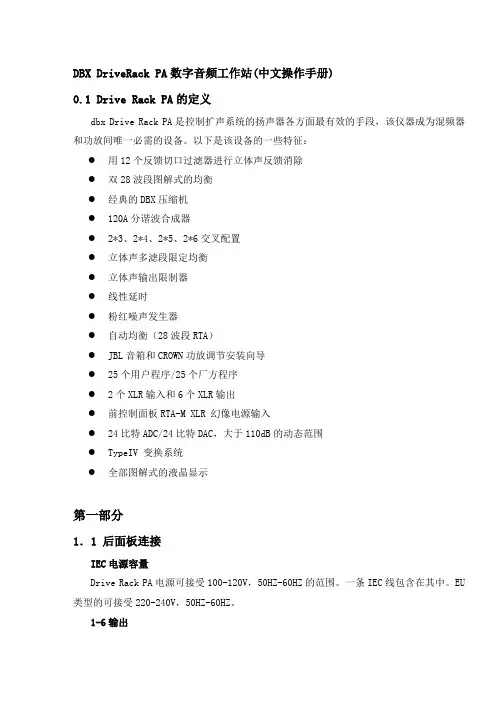
DBX DriveRack PA数字音频工作站(中文操作手册)0.1 Drive Rack PA的定义dbx Drive Rack PA是控制扩声系统的扬声器各方面最有效的手段,该仪器成为混频器和功放间唯一必需的设备。
以下是该设备的一些特征:●用12个反馈切口过滤器进行立体声反馈消除●双28波段图解式的均衡●经典的DBX压缩机●120A分谐波合成器●2*3、2*4、2*5、2*6交叉配置●立体声多滤段限定均衡●立体声输出限制器●线性延时●粉红噪声发生器●自动均衡(28波段RTA)●JBL音箱和CROWN功放调节安装向导●25个用户程序/25个厂方程序●2个XLR输入和6个XLR输出●前控制面板RTA-M XLR 幻像电源输入●24比特ADC/24比特DAC,大于110dB的动态范围●TypeIV 变换系统●全部图解式的液晶显示第一部分1.1 后面板连接IEC电源容量Drive Rack PA电源可接受100-120V,50HZ-60HZ的范围。
一条IEC线包含在其中。
EU 类型的可接受220-240V,50HZ-60HZ。
1-6输出输出部分提供6个平衡的XLR接口1-2输入输入部分提供2个平衡的XLR接口+4/-10dBv 开关这个开关可+4dBv、-10dBv两档接地提升开关该开关可提升XLR输入插脚1的机架接地1.2 前面板连接RTA输入口这个平衡的XLR输入口是用来连接一个RTA话筒的,它允许用户优化平衡设置,用户可以使用自平衡的向导安装辅助。
RTA话筒输入选择器按下RTA话筒输入键将前面板RTA输入XLR接口数据选择钮数据选择钮用来在程序菜单中滚动选择,加载程序、选择范围和修改范围值。
LCD液晶显示有背景光的液晶显示提供给用户全部的操作信息包括:信号线路,有效限制修改和向导安装功能。
如果任何内部削波在内部单元发生,显示屏同样会提醒用户,以下的信息将出现:削波。
功能键功能键可以让用户直接进行所有修改和导航功能,按钮的功能如下:〈PREV PG〉用来向后引导不同部件单元块〈NEXT PG〉用来向前引导不同部件单元块〈EQ〉用来切换EQ单元,可以让你从输入部分的EQ单元到输出部分的EQ单元〈SUBHARMONIC〉这个按钮用来切换至分谐波合成模式〈XOVER〉用来进入交换模式〈FEEDBACK〉启用反馈消除模式〈COMP/LIMITER〉用来转换压缩或限制模式〈DELAY〉用来切换至延时模式〈PROGRAM〉按下后进入程序模式〈UTILITY〉用来存取“UTILITY实用程序”菜单〈STORE〉存储任何程序变动〈WIZARD〉用来进入向导部分,包括:系统安装、自平衡向导及高级反馈抑制向导。
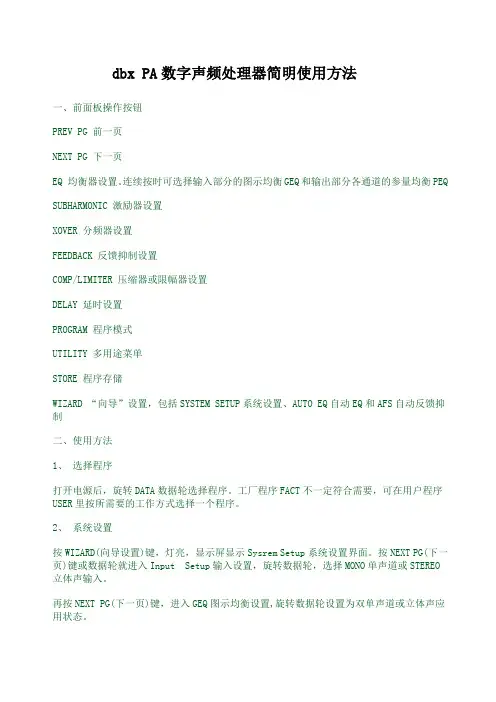
dbx PA数字声频处理器简明使用方法一、前面板操作按钮PREV PG 前一页NEXT PG 下一页EQ 均衡器设置。
连续按时可选择输入部分的图示均衡GEQ和输出部分各通道的参量均衡PEQSUBHARMONIC 激励器设置XOVER 分频器设置FEEDBACK 反馈抑制设置COMP/LIMITER 压缩器或限幅器设置DELAY 延时设置PROGRAM 程序模式UTILITY 多用途菜单STORE 程序存储WIZARD “向导”设置,包括SYSTEM SETUP系统设置、AUTO EQ自动EQ和AFS自动反馈抑制二、使用方法1、选择程序打开电源后,旋转DATA数据轮选择程序。
工厂程序FACT不一定符合需要,可在用户程序USER里按所需要的工作方式选择一个程序。
2、系统设置按WIZARD(向导设置)键,灯亮,显示屏显示Sysrem Setup系统设置界面。
按NEXT PG(下一页)键或数据轮就进入Input Setup输入设置,旋转数据轮,选择MONO单声道或STEREO 立体声输入。
再按NEXT PG(下一页)键,进入GEQ图示均衡设置,旋转数据轮设置为双单声道或立体声应用状态。
再按NEXT PG(下一页)键,进入Main Speaker主扬声器设置,旋转数据轮,按所用的扬声器型号选择。
如果没有所用的型号,就选择最后的Custom即“用户”。
再一次次按NEXT PG键,就依次进入Sub Speaker低音扬声器和高、中、低音各通道功放型号及其输入电平设置。
如果没有所用的型号,就选择最后的Custom(用户),此时就没有输入电平设置项。
全部设置好以后,再按NEXT PG(下一页)键,就提示Load New Program加载新程序,这时按一下数据轮,显示Loading……,最后提示Program Loaded!程序已加载,系统设置完成,按PROGRAM(程序模式)退出系统设置。
3、调整输入级系统均衡器(手动方式)按调试系统均衡的常规接好频谱仪。
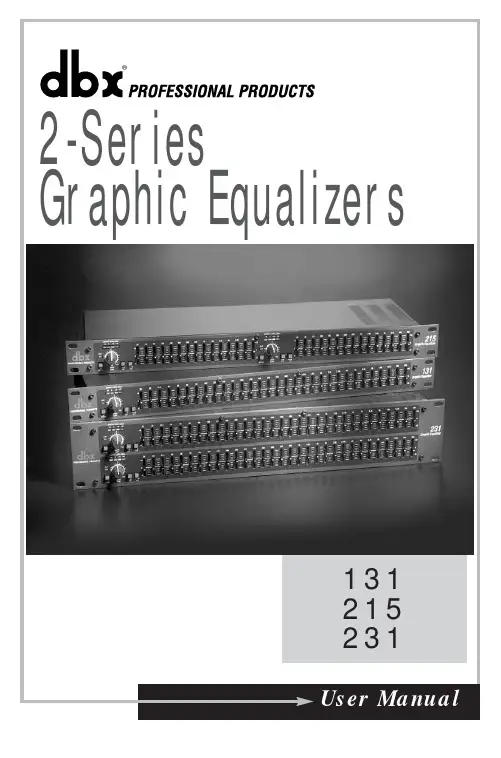
131 215 231Refer all servicing to to qualified service personnel. Servicing is required whenthe apparatus has been damaged in any way, such as power-supply cord or plug isdamaged, liquid has been spilled or objects have fallen into the apparatus, the appa-2DECLARATION OFCONFORMITYManufacturer’s Name:dbx Professional Products Manufacturer’s Address:8760 S.Sandy ParkwaySandy,Utah 84070,USAdeclares that the product:Product name:dbx 131,215 and 231Note:Product name may be suffixedby the EU.Product option:Noneconforms to the following Product Specifications:Safety:IEC 60065 (1998)EMC:EN 55013 (1990)EN 55020 (1991) Supplementary Information:The product herewith complies with the requirementsof the Low Voltage Directive 72/23/EEC and the EMC Directive 89/336/EEC as amended by Directive93/68/EEC.Vice-President of Engineering8760 S.Sandy ParkwaySandy,Utah 84070,USADate:April 19,2002European Contact:Y our local dbx Sales andService Office orHarman Music Group8760 South Sandy ParkwaySandy,Utah 84070 USAPh:(801) 566-8800Fax:(801) 568-75833T able of ContentsSafety Info (3)Service Contact Info (4)Warranty (5)Introduction and Features (6)Operating Controls (7)Connecting the EQ to your system (8)Rear Panel Descriptions (8)Installation Considerations (9)Operation and Applications Notes (9)Specifications (10)Service InfoIf you require technical support, contact dbx Customer Service. Be prepared to accurately describe the problem. Know the serial number of your unit - this is printed on a sticker attached to the top panel. If you have not already taken the time to fill out your warranty registration card and send it in, please do so now.Before you return a product to the factory for service, we recommend you refer to the manual. Make sure you have correctly followed installation steps and opera-tion procedures. If you are still unable to solve a problem, contact our Customer Service Department at (801) 568-7660 for consultation. If you need to return a product to the factory for service, you MUST contact Customer Service to obtain a Return Authorization Number.No returned products will be accepted at the factory without a Return Authorization Number.Please refer to the Warranty information on the following page, which extends to the first end-user. After expiration of the warranty, a reasonable charge will be made for parts, labor, and packing if you choose to use the factory service facility. In all cases, you are responsible for transportation charges to the factory. dbx will pay return shipping if the unit is still under warranty.Use the original packing material if it is available. Mark the package with the name of the shipper and with these words in red: DELICATE INSTRUMENT, FRAG-ILE! Insure the package properly. Ship prepaid, not collect. Do not ship parcel post.45Congratulations on your purchase of a dbx 2-Series Graphic Equalizer. The 2-Series represents a major step forward in the performance of entry-level graphic equalizers. From their amazing 10Hz to 50kHz frequency response, to its 108dB dynamic range, internal torodial transformer, the 2-Series offer out of this world specifications with a down to earth price point. Sure to find a home in the studio, on tour and with installed sound venues, the 2-Series is destined to take its rightful place in the lineage of great dbx®signal processors that are the Professional’s Choice™. With such afford-able quality, there’s no longer any excuse for compromising your sound.The 2-Series Equalizers include the following features:• (131) One 31-band, 1/3-octave Constant Q frequency bands(215) Two 15-band, 2/3-octave Constant Q frequency bands(231) Two 31-band, 1/3-octave Constant Q frequency bands• Switchable boost/cut ranges of ±6 or ±12 dB• 12 dB per octave 50Hz low-cut filter• Front-panel bypass switch• ±12 dB input gain range• 4-segment LED ladders for monitoring output levels• XLR and TRS Inputs and Outputs• Internal Toroidal Transformer• Frequency Response of <10Hz to >50kHz• Dynamic range of greater than 108dBI NSPECTIONVerify that the equalizer’s package contains the following:• Equalizer unit matching serial number marked on package• AC power cord• Operation Manual• Registration Card• Four rack mount screws and washersIf any of these items are missing please contact dbx customer service at the number provided on the back cover of this manual.67Operating ControlsFront PanelsInput Gain Control:This control sets the signal level to the equalizer. It is capable of -12dB to +12dB of gain. Its effect is apparent by viewing the OUTPUT LEVEL BAR GRAPH.EQ Bypass:This switch removes the graphic equalizer section from the signal path.The BYPASS switch does not, however, affect the INPUT GAIN, or LOW CUT filters.EQ Bypass LED:This red LED lights when the EQ is in bypass mode. Note that bypass mode only effects the graphic equalizer section of the 2 Series EQs. The INPUT GAIN and and LOW CUT controls remain unaffected when the EQ is bypassed.Boost/Cut Range Selection Switch and LEDs:This switch selects which of the two boost/cut ranges the equalizer will use, either ±6dB or ±12dB. The red LED lights when the ±12dB range is selected.Output Level Bar Graph:These four LEDs indicate output level of the equalizer.The red LED is 3dB below clipping and is marked as +18dBu. It monitors the level at the output of the equalizer after all other processing.Clip LED:This LED lights whenever any internal signal level reaches 3dB below clip-ping which may occur when any of the following happen: 1) the input signal is “hot-ter” than +22dBu, 2) excessive gain is applied by the input gain control, or 3) exces-sive boost is applied using the frequency sliders.Frequency Band Slider Controls:Each one of these slider potentiometers will boost or cut at its noted frequency by ±6dB or ±12dB, depending upon the position of the BOOST/CUT RANGE switch. When all the sliders are in the center detented position the output of the equalizer is flat. The frequency band centers of the 131 and 231 are marked at 1/3rd of an octave intervals on ISO standard spacings, while the frequency band centers of the 215 are marked at 2/3rds of an octave intervals on ISO standard spacings.Low Cut Enable Switch : The LOW-CUT switch inserts or removes the 12dB/octave 50Hz low-cut filter from the signal path. When the LOW-CUT switch is pushed in, the LOW-CUT filter is INthe audio path.131- Single Channel 31 Band Graphic EQ215- Dual Channel 15 Band Graphic EQ231- Dual Channel 31 Band Graphic EQ131- Single Channel 31 Band Graphic EQ 215- Dual Channel 15 Band Graphic EQ231- Dual Channel 31 Band Graphic EQ10Notes:®The Professional’s Choice In Signal Processing8760 South Sandy Parkway • Sandy,Utah 84070 Phone:(801) 568-7660 • Fax (801) 568-7662Int’l Fax:(801) 568-7583E-mail us at:customer@ or visit us onthe web at: • A Harman International Company18-1333V-A Printed in China。
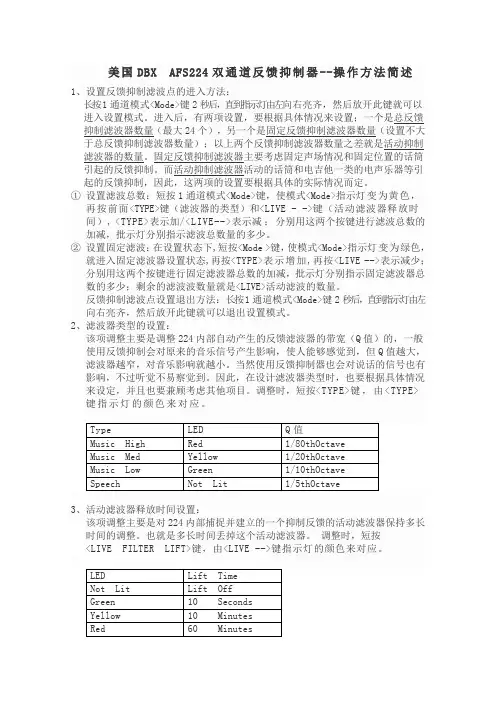
4、固定反馈点测试:
以上项目设置完成后,短按 <Mode>键,使<Mode>键指示灯变为黄色,把声场布置好,舞台上放置几只话筒,接通扩声设备,上推调音台音量输出,出现反馈声(慢速推)224会自动捕捉到反馈频率点并按设置的滤波器带宽建立固定滤波器,渐推调音台输出,继续让224自动建立滤波器。
这一过程就是让224反馈抑制器对现场容易产生啸叫频率点进行捕捉并设置固定的滤波器陷波,这一过程不需要人工太多干预,只管慢慢控制“推子”就行了。
可以观察指示灯会看到。
4、活动反馈点捕捉:
固定反馈点测试后,短按 <Mode>键,使<Mode>键指示灯变为黄色,这就进入正常演出状态;活动反馈点频率捕捉是在现场演出过程中进行的,并且按照设定的时间,到时间会释放。
注:2通道设定方法同1通道。
5、清除反馈滤波点:
要清除现场的反馈滤波点,长按各通道的<Bypass>键2秒后,指示灯闪动后放开,就可清除所有的反馈滤波频点,(要设定有反馈滤波点后才可清除)。
6、面板锁定设置:
要锁定面板按键进行锁机,长按一通道的<LIVE -->键,等指示灯闪动全亮然后放开就可以锁定;解锁也是上述的同样操作。
7、同步操作设定:
双通道同步操作,长按1通道的<TYPE>键2秒后,指示灯闪动后放开,就可进入双通道同步操作状态;退出同步操作进入单步操作状态也是上述的同样操作。
江涛1959
2014/11/01。
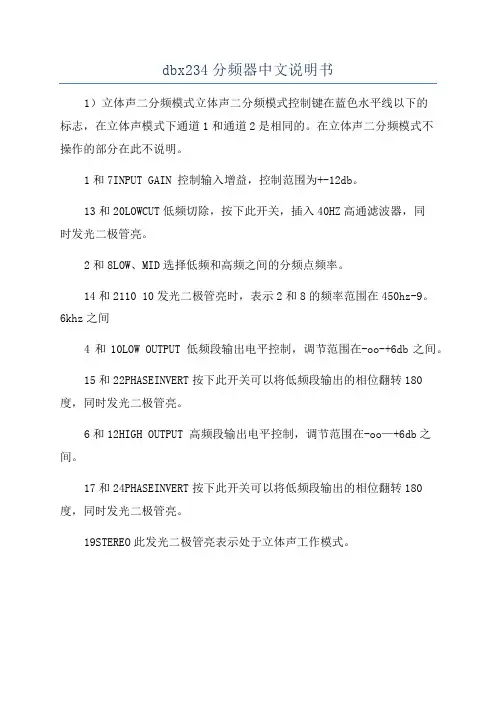
dbx234分频器中文说明书
1)立体声二分频模式立体声二分频模式控制键在蓝色水平线以下的
标志,在立体声模式下通道1和通道2是相同的。
在立体声二分频模式不
操作的部分在此不说明。
1和7INPUT GAIN 控制输入增益,控制范围为+-12db。
13和20LOWCUT低频切除,按下此开关,插入40HZ高通滤波器,同
时发光二极管亮。
2和8LOW、MID选择低频和高频之间的分频点频率。
14和2110 10发光二极管亮时,表示2和8的频率范围在450hz-9。
6khz之间
4和10LOW OUTPUT 低频段输出电平控制,调节范围在-oo-+6db之间。
15和22PHASEINVERT按下此开关可以将低频段输出的相位翻转180
度,同时发光二极管亮。
6和12HIGH OUTPUT 高频段输出电平控制,调节范围在-oo—+6db之间。
17和24PHASEINVERT按下此开关可以将低频段输出的相位翻转180
度,同时发光二极管亮。
19STEREO此发光二极管亮表示处于立体声工作模式。
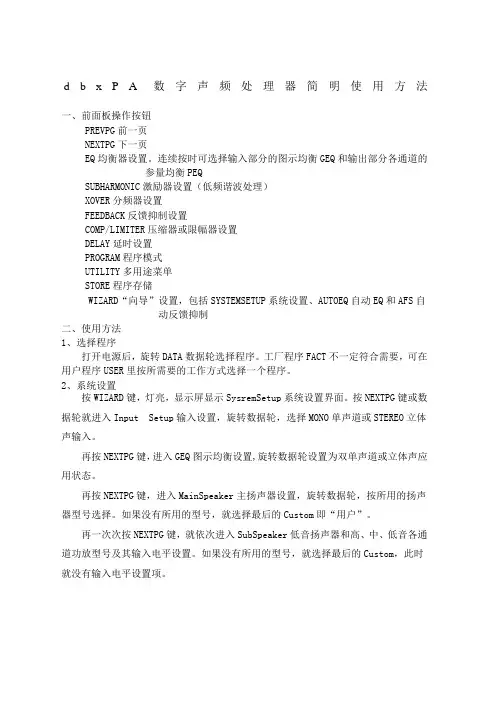
d b x P A数字声频处理器简明使用方法一、前面板操作按钮PREVPG前一页NEXTPG下一页EQ均衡器设置。
连续按时可选择输入部分的图示均衡GEQ和输出部分各通道的参量均衡PEQSUBHARMONIC激励器设置(低频谐波处理)XOVER分频器设置FEEDBACK反馈抑制设置COMP/LIMITER压缩器或限幅器设置DELAY延时设置PROGRAM程序模式UTILITY多用途菜单STORE程序存储WIZARD“向导”设置,包括SYSTEMSETUP系统设置、AUTOEQ自动EQ和AFS自动反馈抑制二、使用方法1、选择程序打开电源后,旋转DATA数据轮选择程序。
工厂程序FACT不一定符合需要,可在用户程序USER里按所需要的工作方式选择一个程序。
2、系统设置按WIZARD键,灯亮,显示屏显示SysremSetup系统设置界面。
按NEXTPG键或数据轮就进入Input Setup输入设置,旋转数据轮,选择MONO单声道或STEREO立体声输入。
再按NEXTPG键,进入GEQ图示均衡设置,旋转数据轮设置为双单声道或立体声应用状态。
再按NEXTPG键,进入MainSpeaker主扬声器设置,旋转数据轮,按所用的扬声器型号选择。
如果没有所用的型号,就选择最后的Custom即“用户”。
再一次次按NEXTPG键,就依次进入SubSpeaker低音扬声器和高、中、低音各通道功放型号及其输入电平设置。
如果没有所用的型号,就选择最后的Custom,此时就没有输入电平设置项。
全部设置好以后,再按NEXTPG键,就提示LoadNewProgram加载新程序,这时按一下数据轮,显示Loading……,最后提示ProgramLoaded!程序已加载,系统设置完成,按PROGRAM退出系统设置。
3、调整输入级系统均衡器(手动方式)按调试系统均衡的常规接好频谱仪。
按EQ键,灯亮,显示屏显示图示均衡界面,旋转数据轮选择ON。
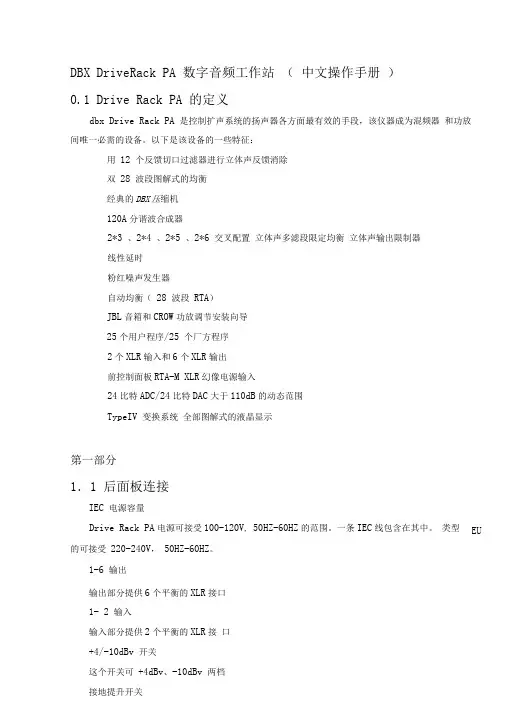
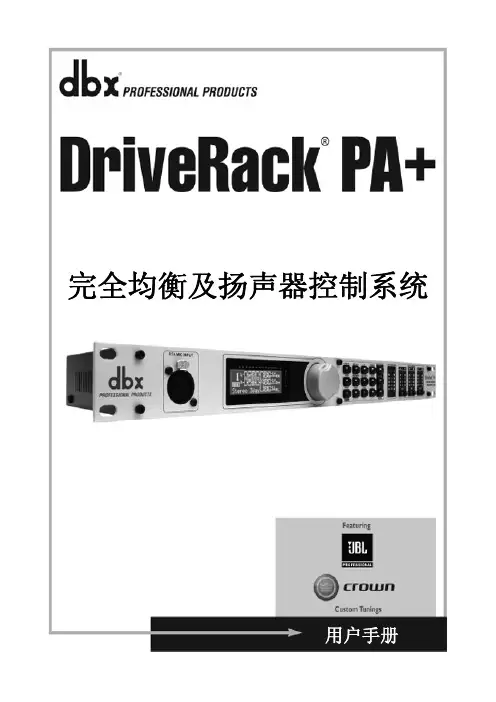
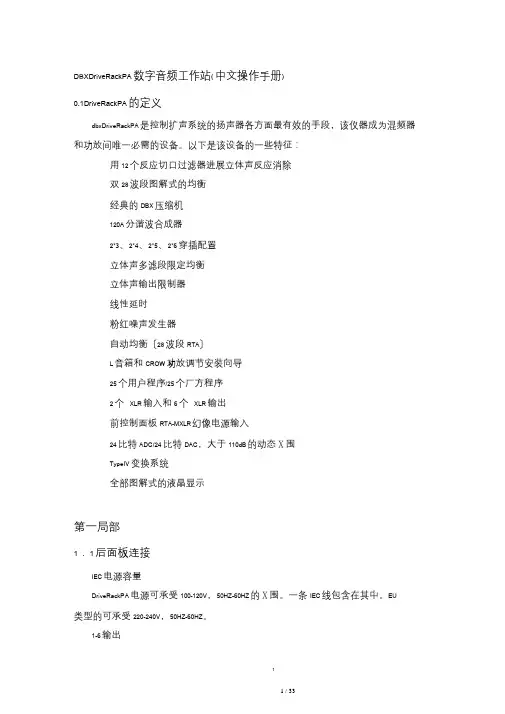
DBXDriveRackPA数字音频工作站(中文操作手册)0.1DriveRackPA的定义dbxDriveRackPA是控制扩声系统的扬声器各方面最有效的手段,该仪器成为混频器和功放间唯一必需的设备。
以下是该设备的一些特征:用12个反应切口过滤器进展立体声反应消除双28波段图解式的均衡经典的DBX压缩机120A分谐波合成器2*3、2*4、2*5、2*6穿插配置立体声多滤段限定均衡立体声输出限制器线性延时粉红噪声发生器自动均衡〔28波段RTA〕L音箱和CROW功N放调节安装向导25个用户程序/25个厂方程序2个XLR输入和6个XLR输出前控制面板RTA-MXLR幻像电源输入24比特ADC/24比特DAC,大于110dB的动态X围TypeIV变换系统全部图解式的液晶显示第一局部1.1后面板连接IEC电源容量DriveRackPA电源可承受100-120V,50HZ-60HZ的X围。
一条IEC线包含在其中。
EU类型的可承受220-240V,50HZ-60HZ。
1-6输出输出局部提供6个平衡的XLR接口1-2输入输入局部提供2个平衡的XLR接口+4/-10dBv开关这个开关可+4dBv、-10dBv两档接地提升开关该开关可提升XLR输入插脚1的机架接地1.2前面板连接RTA输入口这个平衡的XLR输入口是用来连接一个RTA话筒的,它允许用户优化平衡设置,用户可以使用自平衡的向导安装辅助。
RTA话筒输入选择器按下RTA话筒输入键将前面板RTA输入XLR接口数据选择钮数据选择钮用来在程序菜单中滚动选择,加载程序、选择X围和修改X围值。
LCD液晶显示有背景光的液晶显示提供应用户全部的操作信息包括:信号线路,有效限制修改和向导安装功能。
如果任何内部削波在内部单元发生,显示屏同样会提醒用户,以下的信息将出现:削波。
功能键功能键可以让用户直接进展所有修改和导航功能,按钮的功能如下:〈PREVPG〉用来向后引导不同部件单元块〈NEXTPG〉用来向前引导不同部件单元块〈EQ〉用来切换EQ单元,可以让你从输入局部的EQ单元到输出局部的EQ单元〈SUBHARMON〉IC这个按钮用来切换至分谐波合成模式〈XOVER〉用来进入交换模式〈FEEDBAC〉K启用反应消除模式〈COMP/LIMITER〉用来转换压缩或限制模式〈DELAY〉用来切换至延时模式〈PROGRA〉M按下后进入程序模式〈UTILITY〉用来存取“UTILITY实用程序〞菜单〈STORE〉存储任何程序变动〈WIZARD〉用来进入向导局部,包括:系统安装、自平衡向导及高级反应抑制向导。
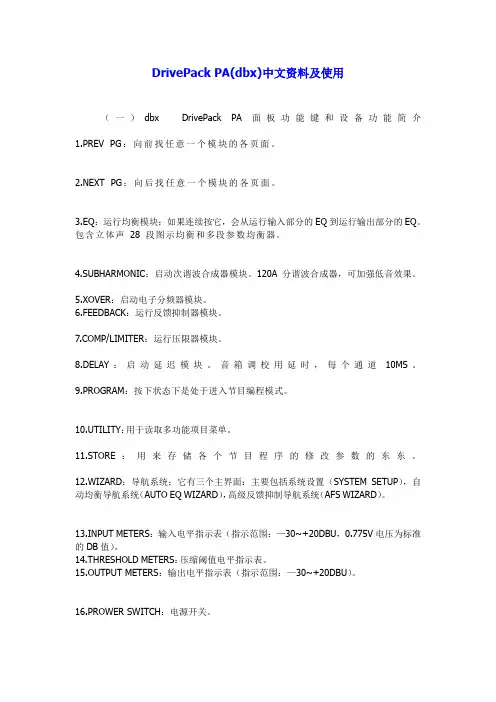
DrivePack PA(dbx)中文资料及使用(一)dbx DrivePack PA面板功能键和设备功能简介1.PREV PG:向前找任意一个模块的各页面。
2.NEXT PG:向后找任意一个模块的各页面。
3.EQ:运行均衡模块;如果连续按它,会从运行输入部分的EQ到运行输出部分的EQ。
包含立体声28段图示均衡和多段参数均衡器。
4.SUBHARMONIC:启动次谐波合成器模块。
120A分谐波合成器,可加强低音效果。
5.XOVER:启动电子分频器模块。
6.FEEDBACK:运行反馈抑制器模块。
P/LIMITER:运行压限器模块。
8.DELAY:启动延迟模块。
音箱调校用延时,每个通道10MS。
9.PROGRAM:按下状态下是处于进入节目编程模式。
10.UTILITY:用于读取多功能项目菜单。
11.STORE:用来存储各个节目程序的修改参数的东东。
12.WIZARD:导航系统;它有三个主界面:主要包括系统设置(SYSTEM SETUP),自动均衡导航系统(AUTO EQ WIZARD),高级反馈抑制导航系统(AFS WIZARD)。
13.INPUT METERS:输入电平指示表(指示范围:—30~+20DBU,0.775V电压为标准的DB值)。
14.THRESHOLD METERS:压缩阈值电平指示表。
15.OUTPUT METERS:输出电平指示表(指示范围:—30~+20DBU)。
16.PROWER SWITCH:电源开关。
17.DATA[SELECT](PUSH):编辑和选择程序参数的数据旋钮。
18.RAT MIC:声场实时分析器测量话筒插孔;配合AUTO EQ(自动均衡)功能可以自动补偿房间的频响缺陷。
19.RAT INPUT:声场实时分析器测量话筒接入键,按下表示接通。
dbx DrivePack PA的特点是:拥有多个音响厂家生产的数码音箱的处理系统的部件结构,把周边设备组合在一起,运用数码技术处理,完成各个周边设备的功能运算,而且以模拟输入(输出)的方式串接在调音台和功放之间。
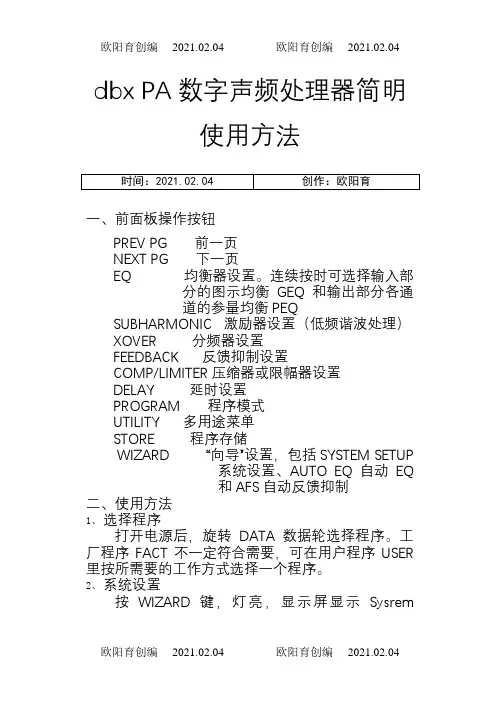
dbx PA数字声频处理器简明使用方法一、前面板操作按钮PREV PG 前一页NEXT PG 下一页EQ 均衡器设置。
连续按时可选择输入部分的图示均衡GEQ和输出部分各通道的参量均衡PEQSUBHARMONIC 激励器设置(低频谐波处理)XOVER 分频器设置FEEDBACK 反馈抑制设置COMP/LIMITER压缩器或限幅器设置DELAY 延时设置PROGRAM 程序模式UTILITY 多用途菜单STORE 程序存储WIZARD “向导”设置,包括SYSTEM SETUP系统设置、AUTO EQ自动EQ和AFS自动反馈抑制二、使用方法1、选择程序打开电源后,旋转DATA数据轮选择程序。
工厂程序FACT不一定符合需要,可在用户程序USER 里按所需要的工作方式选择一个程序。
2、系统设置按WIZARD键,灯亮,显示屏显示SysremSetup系统设置界面。
按NEXT PG键或数据轮就进入Input Setup输入设置,旋转数据轮,选择MONO单声道或STEREO立体声输入。
再按NEXT PG键,进入GEQ图示均衡设置,旋转数据轮设置为双单声道或立体声应用状态。
再按NEXT PG键,进入Main Speaker主扬声器设置,旋转数据轮,按所用的扬声器型号选择。
如果没有所用的型号,就选择最后的Custom即“用户”。
再一次次按NEXT PG键,就依次进入Sub Speaker低音扬声器和高、中、低音各通道功放型号及其输入电平设置。
如果没有所用的型号,就选择最后的Custom,此时就没有输入电平设置项。
全部设置好以后,再按NEXT PG键,就提示Load New Program加载新程序,这时按一下数据轮,显示Loading……,最后提示Program Loaded!程序已加载,系统设置完成,按PROGRAM退出系统设置。
3、调整输入级系统均衡器(手动方式)按调试系统均衡的常规接好频谱仪。
按EQ键,灯亮,显示屏显示图示均衡界面,旋转数据轮选择ON。
dbx专业音响产品DriveRack TM PA系统的完全均衡和扬声器控制系统用户手册DriveRack PA目录引言---------------------------------------------------------------3 0.1 Drive Rack TM PA说明---------------------------------------------3 0.2 服务联系信息---------------------------------------------------4 0.3 保证-----------------------------------------------------------4 第一节启动-------------------------------------------------------6 1.1 后面板连接-----------------------------------------------------6 1.2 前面板---------------------------------------------------------6 1.3 快捷启动-------------------------------------------------------8 第二节编辑功能-------------------------------------------------16 2.1 基本领航方式--------------------------------------------------16 2.2 按键配置纵览--------------------------------------------------16 2.3 EQ部分领航(GEQ/PEQ)----------------------------------------17 2.4 分谐波合成器领航----------------------------------------------17 2.5 电子分频器领航----------------------------------------------18 2.6 反馈抑制器领航----------------------------------------------18 2.7 压缩/限幅器领航--------------------------------------------19 2.8 扬声器延时调整领航--------------------------------------------19 2.9 多用途领航----------------------------------------------------20 2.10 奇才程序领航-------------------------------------------------20 第三节Drive Rack PA运行---------------------------------------22 3.1 程序定义------------------------------------------------------22 3.2 工厂程序领航--------------------------------------------------22 3.3 工厂程序编辑--------------------------------------------------23 第四节详细参数-------------------------------------------------25 4.1 前置分频的图像式EQ--------------------------------------------25 4.2 先进的反馈抑制器-----------------------------------------------25 4.3 分谐波合成器---------------------------------------------------27 4.4 分频器------------------------------------------------------27 4.5 后置分频的参数PEQ-------------------------------------------284.6 压缩器/限幅器----------------------------------------------29 4.7 扬声器延时调整----------------------------------------------31 第五节应用指南----------------------------------------------335.12×6 分频器----------------------------------------------33 5.22×5分频器-----------------------------------------------34 5.32×4分频器-----------------------------------------------35 5.42×3分频器-----------------------------------------------35 附录-----------------------------------------------------------37 A.1 重新设置工厂程序-------------------------------------------37 A.2 快捷键的选择-----------------------------------------------37 A.3 技术特性---------------------------------------------------38 A.4 自动EQ的最佳点--------------------------------------------39 A.5 分频器图形-------------------------------------------------40 A.6 方框图-----------------------------------------------------41 A.7 程序表/扬声器调整/功率放大器调整-------------------------42 A.8 系统设置和增益结构-----------------------------------------43 Dbx专业产品登记卡----------------------------------------------46引言用DriveRack TM PA的全部均衡和扬声器控制系统把PA系统驱动到完全新的表演水平。
dbx PA数字声频处置器简明使用方法之马矢奏春创作一、前面板把持按钮PREV PG 前一页NEXT PG 下一页EQ 均衡器设置.连续按时可选择输入部份的图示均衡GEQ和输出部份各通道的参量均衡PEQSUBHARMONIC 激励器设置(低频谐波处置)XOVER 分频器设置FEEDBACK 反馈抑制设置COMP/LIMITER压缩器或限幅器设置DELAY 延时设置PROGRAM 法式模式UTILITY 多用途菜单STORE 法式存储WIZARD “向导”设置,包括SYSTEMSETUP系统设置、AUTO EQ自动EQ和AFS自动反馈抑制二、使用方法1、选择法式翻开电源后,旋转DATA数据轮选择法式.工厂法式FACT纷歧定符合需要,可在用户法式USER里按所需要的工作方式选择一个法式.2、系统设置按WIZARD键,灯亮,显示屏显示Sysrem Setup系统设置界面.按NEXT PG键或数据轮就进入Input Setup输入设置,旋转数据轮,选择MONO单声道或STEREO立体声输入.再按NEXT PG键,进入GEQ图示均衡设置,旋转数据轮设置为双单声道或立体声应用状态.再按NEXT PG键,进入Main Speaker主扬声器设置,旋转数据轮,按所用的扬声器型号选择.如果没有所用的型号,就选择最后的Custom即“用户”.再一次次按NEXT PG键,就依次进入Sub Speaker 高音扬声器和高、中、高音各通道功放型号及其输入电平设置.如果没有所用的型号,就选择最后的Custom,此时就没有输入电平设置项.全部设置好以后,再按NEXT PG键,就提示Load New Program加载新法式,这时按一下数据轮,显示Loading……,最后提示Program Loaded!法式已加载,系统设置完成,按PROGRAM退出系统设置.3、调整输入级系统均衡器(手动方式)按调试系统均衡的惯例接好频谱仪.按EQ键,灯亮,显示屏显示图示均衡界面,旋转数据轮选择ON.按NEXT PG键,旋转数据轮选择均衡频率;再按一下数据轮就可根据频谱仪显示对该频率进行提升或衰减.如果图示均衡器设置的双单声道,则上面只均衡了L声道,要再按EQ键均衡R声道.也可以按后面第11条进行自动系统均衡.4、调整输出级参量均衡器再一次次按EQ键,就依次进入高、中、高音各输出通道的参量均衡调整,此时可根据需要用旋转、按动数据轮和NEXT PG键选择和调整均衡频率、增益和Q 值.5、设置输入级压限器按COMP/LIMITER键,灯亮,显示屏显示输入压限界面,用数据轮选择ON.按数据轮,选择软压缩水平(从OFF~10);再按NEXT PG键,旋转、按动数据轮来调整Threshold门限电平(-40~+20)、压缩比(1:1~∞:1)和增益(-20~+20).6、设置输出级限幅器再一次次按COMP/LIMITER键,就依次进入高、中、高音各输出通道的限幅调整,此时可根据需要用旋转、按动数据轮选择翻开或关闭该通道限幅、软压缩水平和门限电平.7、设置反馈抑制器按FEEDBACK反馈抑制器键,灯亮,显示屏显示AFS反馈抑制器界面, 如果使用反馈抑制器,就用数据轮选择ON.然后按NEXT PG键,旋转数据轮选择设置Fixed固定陷波器,再按数据轮到Type类型项,旋转数据轮选择Speech语言(带宽1/5倍频程)和Music Low/Medium/High即音乐低/中/高(带宽1/10、1/21和1/80倍频程)4种陷波器带宽.再按和旋转数据轮可设定Number Fixed固定陷波器数量.再次按NEXT PG键,就可按动和旋转数据轮设置静态陷波器是否翻开及其坚持时间.8、设置激励器按SUBHARMONIC激励器键,灯亮,显示屏显示激励器界面, 如果使用激励器,就旋转数据轮选择ON.再按动和旋转数据轮设定高频激励深度.然后再按NEXT PG 键,进入低频激励界面,按动和旋转数据轮可分别设定24~36Hz和36~56Hz频段激励深度.8、设置分频器按XOVER分频器键,灯亮,显示屏显示分频器图形界面,此时旋转和按动数据轮可分别设置高音通道的下限频率(20~80Hz)、衰减斜率(6~24dB/oct).再一次次按NEXT PG键和旋转、按动数据轮可分别选择设置高音通道的上限频率(20Hz~20kHz)、中音通道的上、下限频率(20Hz~20kHz)和高音通道的下限频率(20Hz~20kHz)以及它们相应的衰减斜率.由上可见,实际上每个通道都可以输出20Hz~20kHz全频带.10、设置延时器按DELAY延时器键,灯亮,显示屏显示延时器界面, 如果使用激励器,就用数据轮选择ON.按动和旋转数据轮即可COARSE粗调高音通道的延时(0~10mS).若按数据轮可选择FINE细调,再按动和旋转数据轮还可选择分歧Units单元(可直接根据Feet英尺或Meters 米)来设定延时.11、自动图示均衡按WIZARD键,灯亮,显示屏显示Sysrem Setup系统设置界面.反向旋转数据轮选择Auto EQ WIZARD自动均衡向导,按NEXT PG键或数据轮就进入Auto EQ自动均衡界面,提示在RTA Mic Input插座拔出测试话筒,并按下插座旁的RTA Input键.此时呈现自动均衡图示界面,按两次并旋转数据轮选择PRECISION自动均衡精确水平(低/中/高),再按NEXT PG键呈现Pink Noise分红噪声界面,旋转数据轮,根据现场声压调节粉红噪声电平.此时再按NEXT PG键,便开始自动均衡.等Auto EQ状态条走到头即自动均衡完成后,按动RTA Input键使其抬起, Exiting……显示结束,重新回到向导界面并位于AFS自动反馈抑制向导状态.自动均衡过程中不要按NEXT PG键,否则自动均衡会停止.注意:自动均衡时,如果系统设置的双单声道状态,将会自力均衡每一声道;如果使用立体声,则两个声道同时均衡.如果均衡时间很长仍未结束,可能是频响曲线峰谷过年夜难以完成均衡,此时可适当改变测试话筒位置来解决.12、自动反馈抑制按WIZARD键,灯亮,显示屏显示Sysrem Setup系统设置界面.反向旋转数据轮选择AFS WIZARD自动反馈抑制向导,按NEXT PG键或数据轮就进入AFS自动均衡界面,提示调低调音台增益.此时一次次按NEXT PG键就依次进入陷波器数量和带宽设置(前面第7条已经设置过).再按NEXT PG键,呈现以下界面:按惯例调反馈抑制器,直至固定陷波器F一个个依次酿成蓝底白字就完成调试.13、系统锁定和解锁按住WIZARD键开机,直到呈现System Unlocked All User input will be accepted(系统未锁,接受全部用户输入)或System Locked No User inputwill be accepted(系统已锁,不接受用户输入),旋转数据轮选择系统锁定、不锁定或滤波器不锁定.。
dbx处理器说明书1 后面板连接IEC电源连接器DriveRack TM PA使用的电源范围为100V~120V,50Hz~60Hz,包括一根IEC电源线。
EU版本(欧洲标准)的电源范围为220V~240V,50Hz~60Hz。
输出1-6Drive Rack TM PA的输出部分提供6个电子平衡的XLR连接器。
输入1-2Drive Rack TM PA的输入部分提供2个电子平衡的XLR连接器。
+4/-10dB开关开关改变的电平范围,或者是+40dB,或者是-10dBV。
接地脱开开关接地脱开开关使两个输入XRL连接器的1脚机架接地与地脱离。
1.2 前面板RTA输入插口XLR平衡输入插座用于连接一个RTA话筒,这个话筒可用“粉红噪声”在“Wizard(奇才)”设置的帮助下通过自动EQ优化任何房间的EQ调节。
RTA话筒输入选择器按前面板上的RTA话筒输入键选择RTA输入的XLR连接器。
数据轮用旋转的DriveRack TM PA数据轮通过程序菜单装载程序、选择参数和编辑参数值。
LCD显示Drive Rack TM PA的背景光LCD显示器给用户提供DriveRack TM PA全部重要的处理信息,包括信号路径、效果模块编辑和奇才(Wizard)设置功能。
如果机内产生内部信号削波,显示器还向用户发出通知,在LCD上显示“CLIP(削波)”信息。
功能键Drive Rack TM PA的功能按键允许直接存取Drive Rack TM PA的全部编辑和领航功能。
上述键的功能如下:<PREV PG>通过任何模块的各页面进行反向领航。
<NEXT PG>通过任何模块的各页面进行向前领航。
<EQ> 用于移动EQ模块。
连续按下时,把EQ模块从输入部分移到输出部分。
<SUBHARMONIC> 此键用于移到分谐波合成器模块。
<XOVER> 用来移到分频器模块。
<FEEDBACK> 用于移到反馈抑制模块。